


win10电脑里面的显卡作为电脑中最关键的部件之一,其性能表现直接关系到整体系统的运行速度,特别的玩游戏的时候。对于很多用户而言,“更新显卡驱动”这一操作常常与“性能提升”联系在一起,那么,更新显卡驱动真的能够有效提升电脑性能吗?本文将为你详细介绍如何在Windows 10中更新显卡驱动,并解答是否更新驱动能提升性能的问题。

一、教程系统环境
操作系统:Windows 10(适用于家庭版、专业版、教育版等)
显卡:NVIDIA、AMD 或集成显卡(如 Intel HD Graphics)
系统更新:确保你的Windows 10操作系统是最新版本,能够支持最新的驱动程序。
网络连接:需要有稳定的网络连接来下载和安装驱动程序。
支持设备:台式机、笔记本电脑、二合一设备
二、更新显卡驱动对性能的提升究竟体现在哪些方面呢?
1. 兼容性优化:随着操作系统和各类软件的更新迭代,新的显卡驱动程序往往会对这些变化做出相应的调整和优化,以确保最佳的兼容性和性能表现。
2. 功能增强:新版本的驱动可能会带来额外的功能或改进,比如更好的游戏支持、更高的分辨率输出能力等,这些都可能间接提升用户的使用体验。
3. 性能优化:驱动更新通常会包含对现有问题的修复以及性能上的优化。这些优化可以是针对某一特定游戏或应用程序,也可以是对显卡整体性能的提升。
4. 稳定性改善:通过修复已知的错误和提高驱动程序的稳定性,新版本的驱动可以减少崩溃的风险,从而间接提升了系统的整体性能。
尽管更新显卡驱动有可能带来性能提升,但这并非在所有情况下都能显著感知。有时候,性能的提升可能非常微小,甚至在某些极端情况下,新驱动可能会出现不兼容的问题,导致性能下降。因此,在决定是否更新显卡驱动之前,用户应该考虑以下几个因素:
- 当前驱动版本与最新驱动版本的发布日期差距:如果当前的驱动版本相对较新,且没有遇到任何问题,那么没有必要急于更新。
- 更新日志内容:查看驱动更新说明,了解新版本解决了哪些问题,增加了哪些功能,是否有提到性能提升。
- 用户反馈和评测:在网络上查找其他用户的反馈和第三方评测,可以帮助判断新驱动的实际表现如何。
- 个人需求:如果你是一名游戏玩家或者从事需要高性能图形处理的工作,那么定期更新显卡驱动可能是有益的。但如果你对性能要求不高,那么可以根据实际需要来决定是否更新。
三、如何更新显卡驱动
方法一:通过win10系统自带的设备管理器更新显卡驱动
1、首先鼠标右击win10桌面上的"此电脑"图标,在弹出的右键菜单中选择"属性"打开。
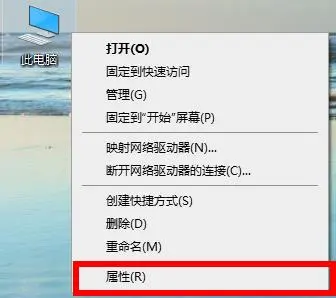
2、在打开的系统属性窗口中,鼠标点击左上角菜单中的的"设备管理器"选项,有些新版win10界面不一样,一直下拉也会有设备管理器选项。
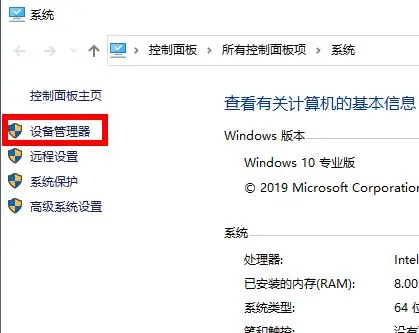
3、在出现的设备管理器窗口中,鼠标点击展开"显示适配器"选项,然后选中要更新的显卡右击选择"更新驱动程序"选项。
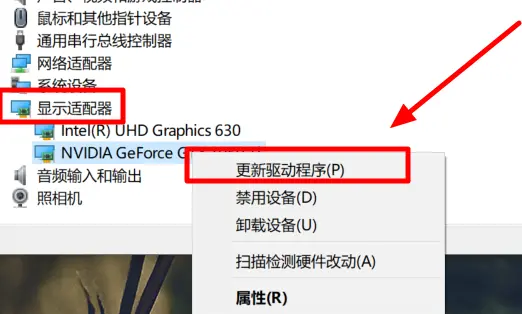
4、在弹出的更新驱动程序窗口中,点击"自动搜索更新的驱动程序软件"选项。
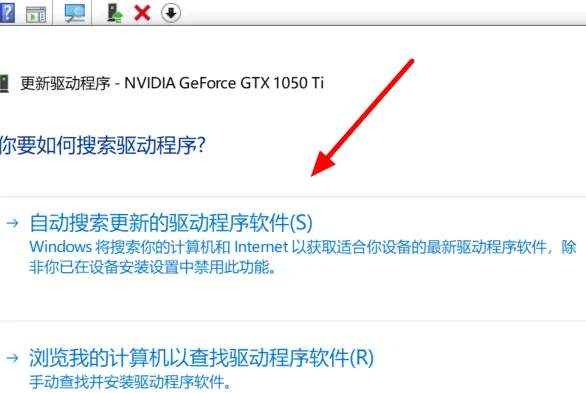
5、电脑有网络就会自动更新显卡驱动程序,我们只需要等待安装完成,当提示"你的设备的最佳驱动程序已安装"即可解决问题。
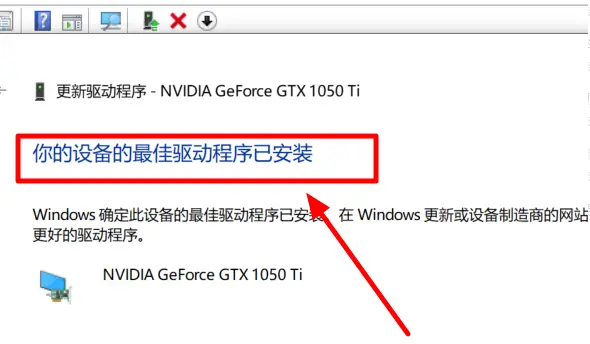
方法二:通过第三方工具更新显卡驱动,有些第三方工具如360驱动大师、Driver Booster等也可以帮助你扫描和更新过时的驱动程序。这些工具会自动识别电脑上的硬件并找到适合的驱动程序进行更新。
1、今天我们就以360驱动大师为例,先打开360驱动大师,在驱动安装界面会自动检测驱动版本以及驱动状态,有需要更新的驱动就会显示出来,如下图所示,点击更新;
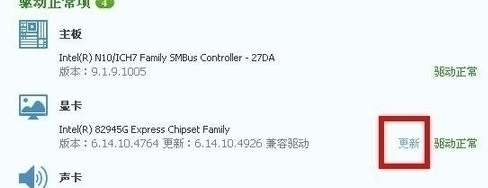
2、鼠标点击更新显卡驱动之后就进入到驱动下载更新界面,我们点击确定,已进入驱动下载;
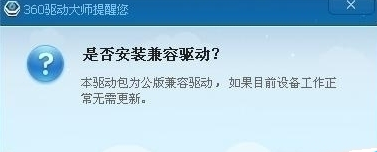
3、这时候可以看到显卡驱动已近刚开始下载了,等待下载完成即可;
4、驱动下载完成后,会进入到自动安装界面,如下图所示我们一直点击下一步按钮,一直等待自动完成安装即可;

7、当驱动安装好之后,可以看到360驱动大师会显示如下图所示界面,要求重新启动计算机生效;
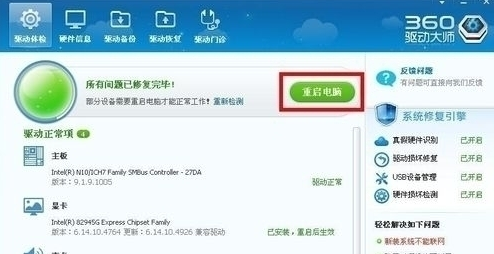
方法三:如何删除显卡驱动
1、右键点击这台电脑,选择“管理”,如图所示:
2、打开计算机管理→设备管理器→显示适配器,找到显卡驱动并右键点击,选择“更新驱动程序软件”,如图所示:
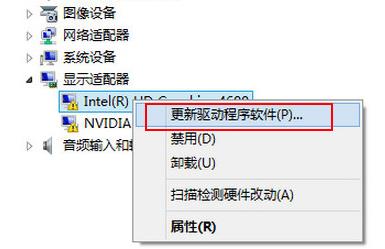
3、注意如果你的驱动安装过了但显示的是黄色感叹号说明你的驱动安装的有问题,需要删除驱动重新安装,如图所示:
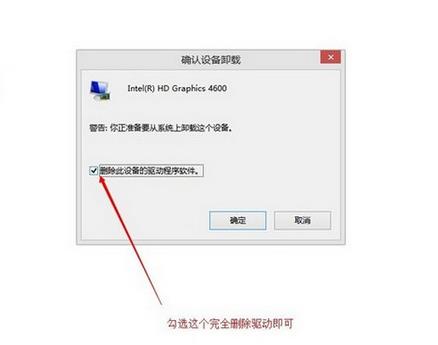
四、拓展说明
如何检查显卡驱动版本:
在设备管理器中,右键点击显卡名称,选择属性,在驱动程序标签下可以查看当前驱动版本。如果你怀疑驱动已经过时,或者需要更新,可以从这里获取相关信息。
使用显卡控制面板进行调整:
更新显卡驱动后,通常会安装显卡的控制面板(例如 NVIDIA Control Panel 或 AMD Radeon Settings)。你可以使用这些面板调整显卡的各种设置,如图形性能、分辨率、色彩校准等,以获得最佳使用体验。
显卡驱动更新与操作系统更新的关系:
Windows 10 会定期自动检测并更新显卡驱动,尤其是通过Windows Update。不过,有时更新可能较慢,或者并不会提供显卡的最新驱动,因此手动下载和安装驱动会更及时。
使用Beta版驱动的风险:
某些显卡厂商会发布Beta版驱动,这些驱动可以提前体验新功能,但通常不如正式版稳定。因此,如果你需要系统稳定性,建议选择发布的正式版驱动。
总结来说,更新显卡驱动在一定程度上确实能够提升电脑的性能,尤其是在兼容性、稳定性和新功能方面。然而,这种提升并不是绝对的,用户在更新前应该综合考虑多个因素,做出合理的判断。毕竟,适合自己的才是最好的,无论是选择更新还是保持现状,都应基于个人的实际需求和使用体验来决定。
| 留言与评论(共有 条评论) |